XMTrading 15周年記念!
新規口座開設15,000円ボーナスキャンペーン開催中!
最大10,500ドルの入金100%+20%ボーナスキャンペーン開催中!
最大総額2.5万ドルのクリスマス入金ボーナスプロモ開催中!
賞金総額21万ドルのトレードコンテスト開催中!
世界一有名な仮想通貨ウォレット「メタマスク(MetaMask)」のパソコン版(Chrome拡張機能)の始め方&使い方、スマホとの同期(インポート)の仕方について初心者向けにわかりやすく解説していきます。
本格的に仮想通貨(暗号資産)やNFTの売買に取り組もうとすると、メタマスク等の仮想通貨ウォレットの利用は避けては通れないかは思いますが、一応名前は聞いたことがあっても何それ?という方も多いかもしれませんね。GEMFOREXのWeb3サービス「SKY Web3 Vision」もメタマスクを利用する前提で開発されているようですし(既にサービス終了済み)、使い方を知っておくに越したことはないかと思います。
メタマスク(MetaMask)とは?

イーサリアム(ETH)系ウォレット!Web3では必要不可欠な存在!
メタマスク(MetaMask)は、イーサリアム系の仮想通貨やNFTを保管・管理するためのソフトウェアウォレットです。
専門知識が一切なくても簡単で使いやすく、いろんなNFTやDefiのサービスと接続できて汎用性もあって便利な為、世界で3,000万人以上のユーザーに利用されている世界一人気のウォレットですが、もはや今Web3では必要不可欠な存在と言えるかと思います。
イーサリアム系(ETH・ERC-20・ERC-721等)以外では、BNBチェーン(BSC)・アバランチ(AVAX)、ポリゴン(Polygon/MATIC)等もまとめて管理することができます(※)。また、アカウント開設は無料で、複数アカウントを作ることもできますので、用途別に分けて管理することも簡単にできますし、現在はパソコン(Chrome拡張機能)だけでなく、スマホ(iPhone,Android)でも利用することができるようになっています。
安全性も高い!取引所の破綻リスク対策にもなる!
気になるメタマスクの安全性についてですが、業界随一の安全性を誇っており、これまで大規模なハッキングが起こった事例はありません。
メタマスクはイーサリアム系の米技術企業・コンセンシス(ConsenSys)が運営しているのですが、プログラムがオープンソース(ソースコードが無償で公開され、自由に使用・修正・再配布が可能)で常にアップデートされており、メンテナンスが行き届いていることが保証されています。
また、2022年11月に仮想通貨大手のFTXが突然破綻して大きな話題になりましたが、例え大手だとしても仮想通貨取引所(特に顧客資産が信託保全されない海外業者)に長い間お金を預けるのにはどうしてもリスクを伴います。
メタマスクもホットウォレット(※)なので、コールドウォレット(※)に比べたらハッキング等のリスクがある点には注意が必要ですが、取引所ではなくメタマスクに資産を保管しておくことで、取引所の破綻リスクを防ぐことができます。
NFTやDeFiでは必須!取引所からは直接接続できない場合も?
また、NFTやDeFiでは仮想通貨取引所のウォレットアドレスが対応しておらず、メタマスク等の仮想通貨ウォレットが必須である場合も多いです。GEMFOREXのWeb3サービス「SKY Web3 Vision」でも同様のパターンのようで、基本的にはメタマスクを利用することが推奨されてますよね。
つまり、NFTやDeFiのサービスをやりたかったらメタマスクを使えるようにしておいた方がいいということですね!
メタマスク(MetaMask)のパソコン版(Chrome拡張機能)の使い方・始め方!

パソコンでChrome拡張機能をインストール
それでは、実際にメタマスク(MetaMask)をパソコンに入れてみましたので、そのやり方について簡単に説明していきます。
メタマスクはパソコンだと5つのWEBブラウザ(Chrome・Firefox・Brave・Edge・Opera)で拡張機能として利用できますが、今回はChromeにインストールしてみました。
まず、メタマスク公式サイトトップページを開き、Chromeマークの入った「ダウンロード用」をクリックします。
※スマホ(iPhone,Android)の場合は右上の「ダウンロード」から入ります。
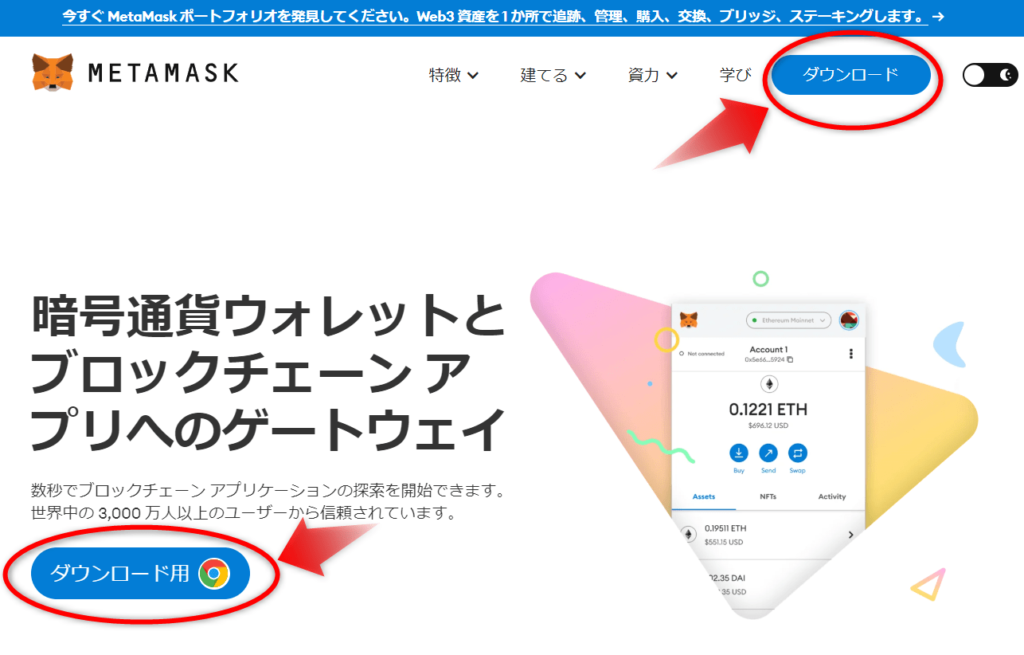
下記「Chromeウェブストア」の小ウィンドウで「Chromeに追加」をクリックします。
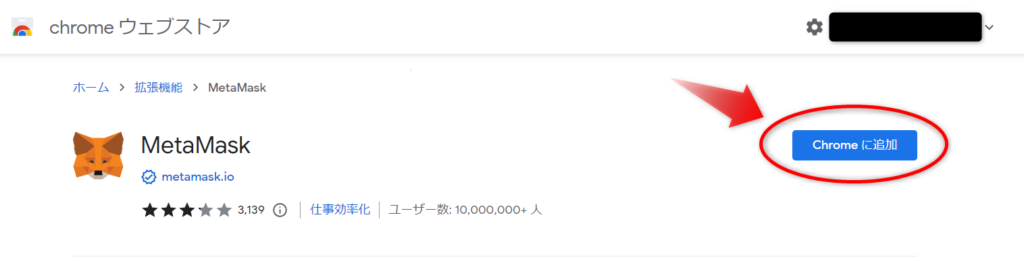
「拡張機能を追加」をクリックします。
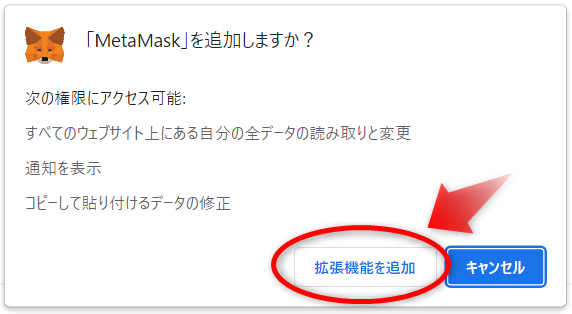
「始めましょう」の画面になりますので、利用規約を読んでからチェックボックスにチェックを入れて「新規ウォレットを作成」をクリックします。
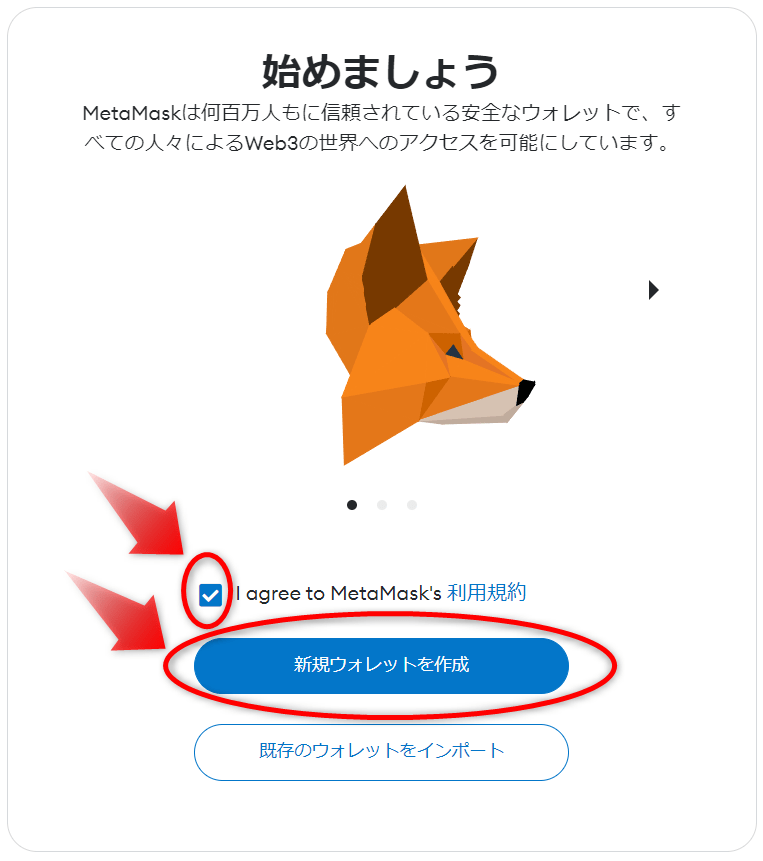
「MetaMaskの改善にご協力ください」の記載内容を読んだ上で、「同意します」をクリックします。
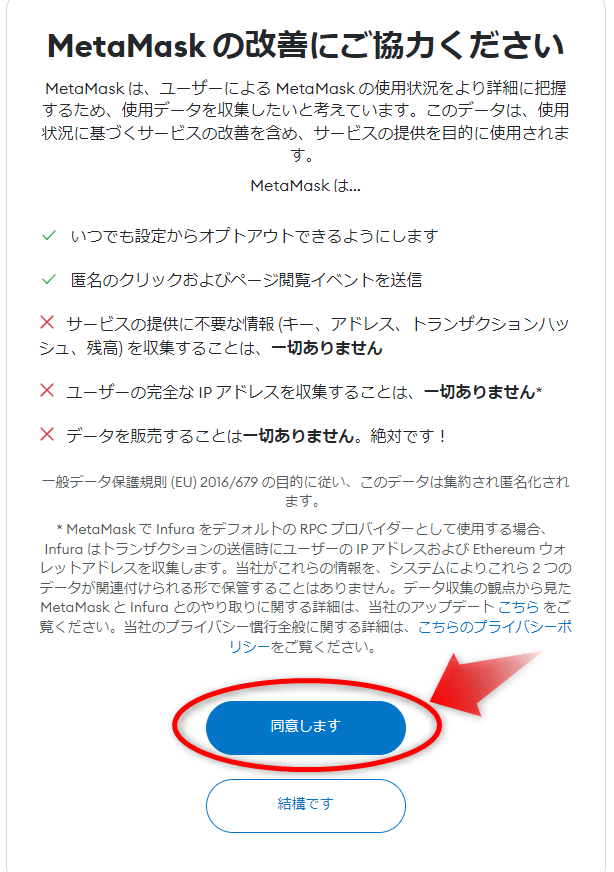
パスワードは最低8文字入力したら作成できますが、できれば「パスワードの強度」が強になるように、半角でアルファベットの大文字・小文字・数字・記号を組み合わせて工夫してみましょう。入力できたらチェックボックスにチェックを入れ、「新規ウォレットを作成」をクリックします。
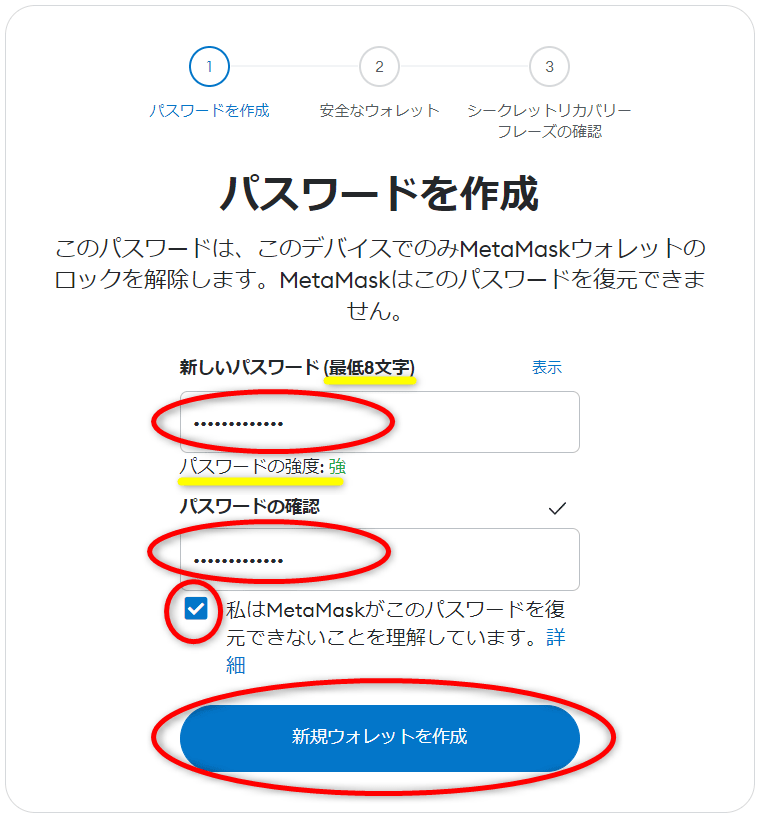
シークレットリカバリーフレーズの動画を視聴したら「ウォレットの安全性を確保(推奨)」をクリックします。
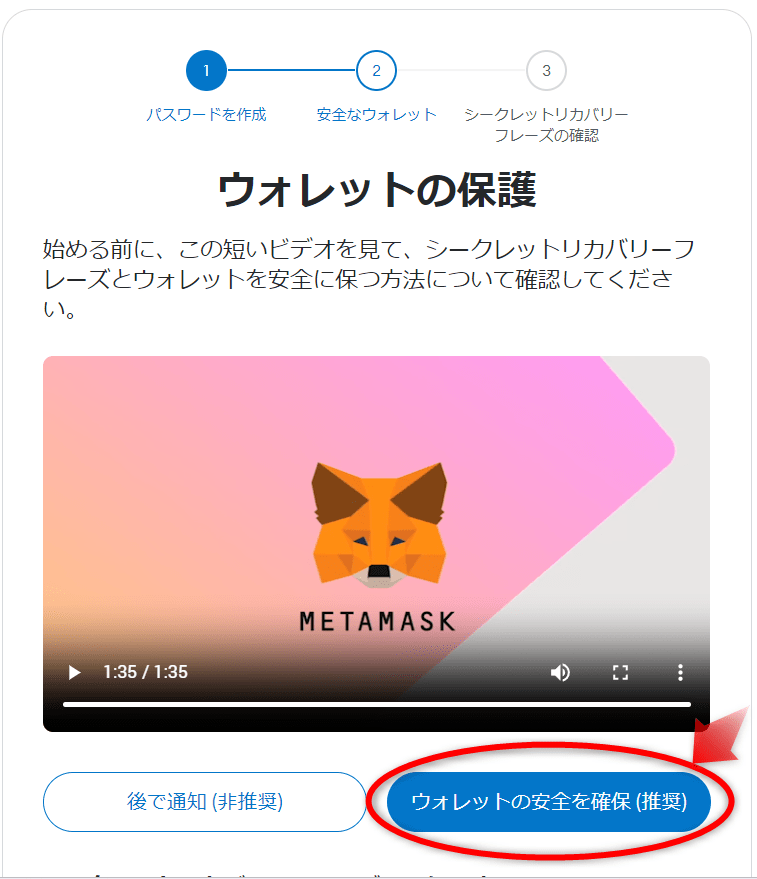
画面内にある「シークレットリカバリーフレーズを公開」をクリックします。
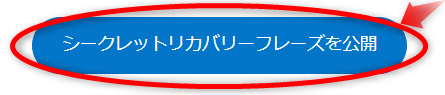
12個の英単語の組合せから成るシークレットリカバリーフレーズが表示されますので、メモもしくはスクリーンショット等で保存し、厳重に保管するようにしましょう。保存できたら「次へ」をクリックします。
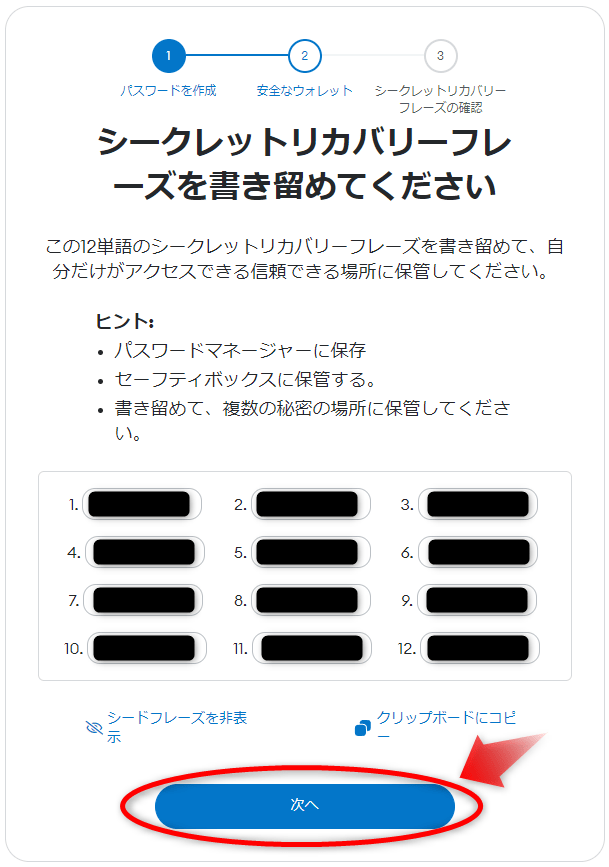
12個の中でいくつかが空欄になってますので、先程保存したシークレットリカバリーフレーズを見て空欄の箇所を入力し、「確認」をクリックします。
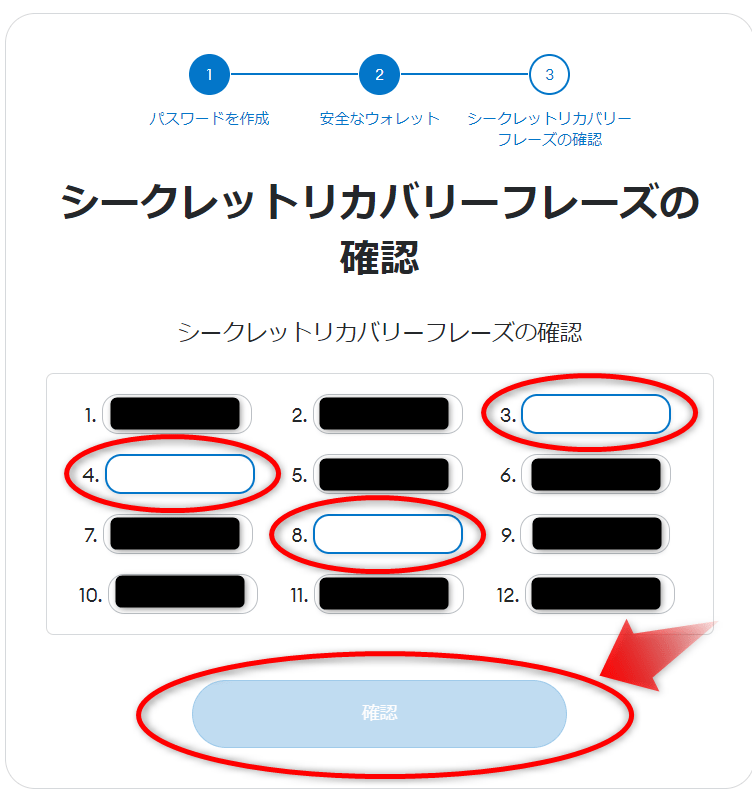
「ウォレットが作成されました」の画面の注意事項をお読み頂いた上で、「了解!」をクリックします。
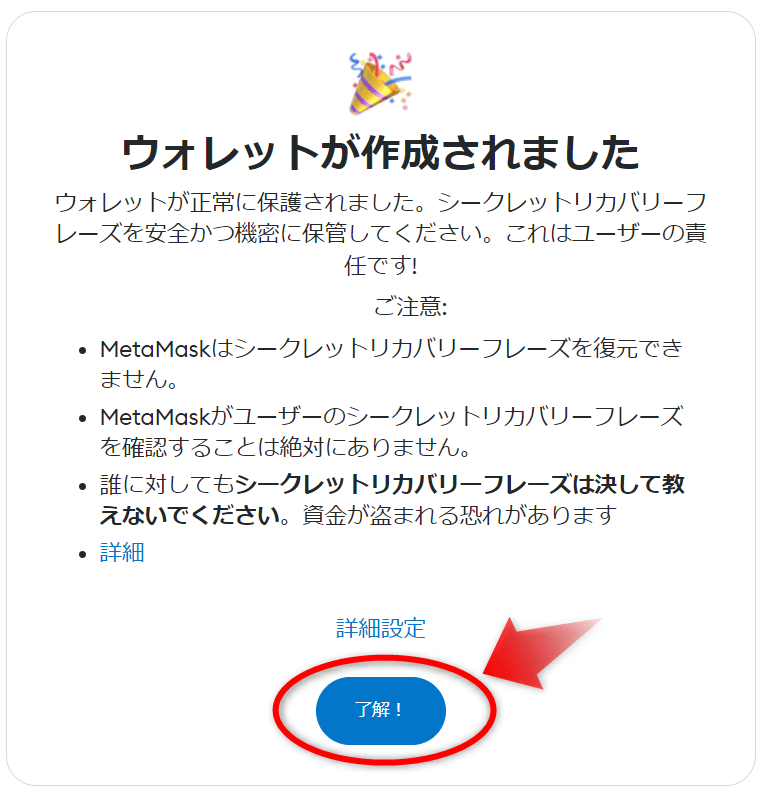
「MetaMaskのインストールが完了しました!」の画面では、ブラウザ上部にメタマスクアイコンをピン留めする方法が紹介されています。ピン留めできたら「次へ」⇒「完了」とクリックしていきます。

新機能を紹介する画面になります。確認したら「Try it out」をクリックします。
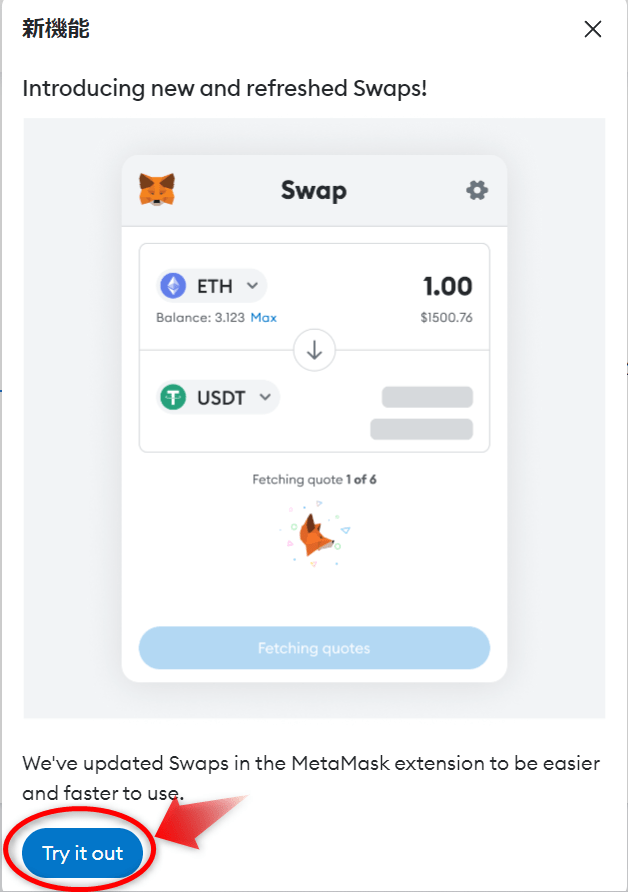
「Smart Swaps are here!」の画面は任意ですが、今回は「Enable smart swaps」をクリックしています。
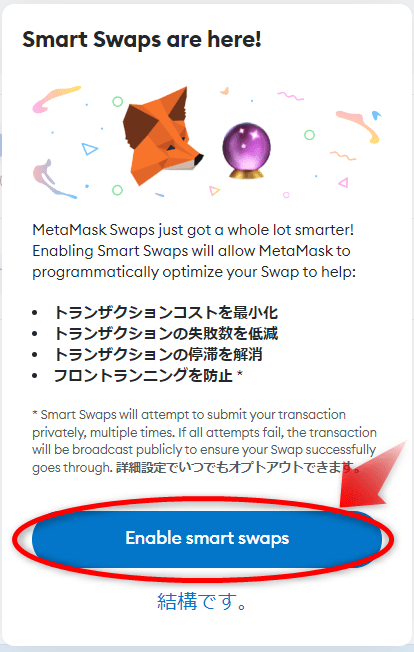
メタマスクの管理画面が表示され、これで初期設定は一旦終了です。
ネットワークの追加・切り替え(例:ポリゴンへの切り替え)
尚、初期状態だと左上が「Ethereum Mainnet」になってますが、折角なので今回はポリゴン(Polygon)でもできるようにしたいと思います。左上のクリックして「Select a network」の画面の「ネットワークを追加」をクリックします。
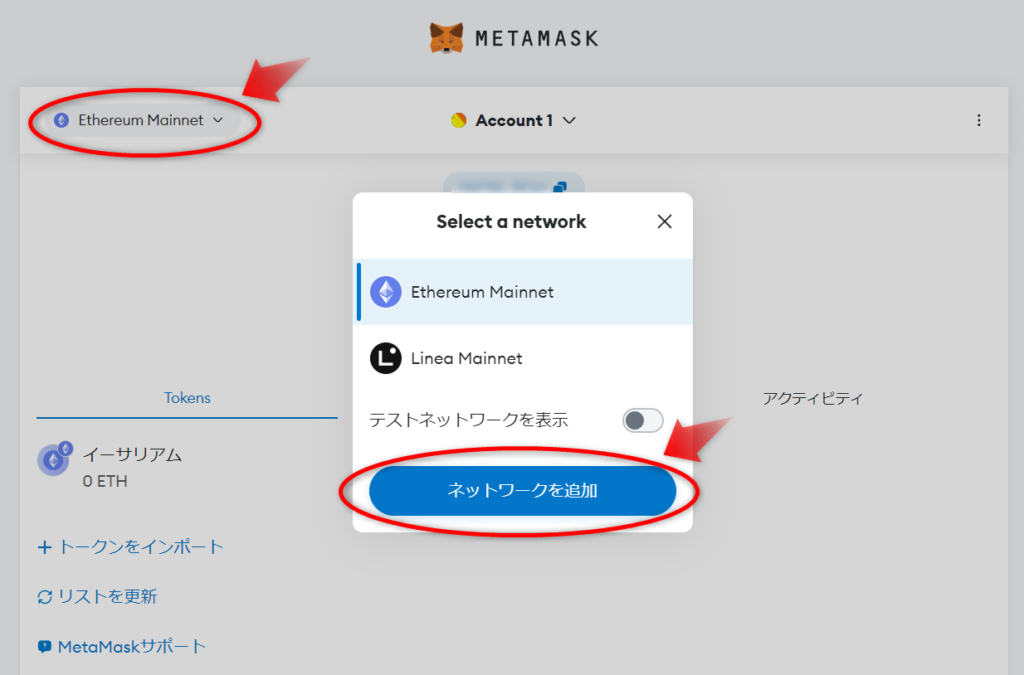
画面内にある「Polygon Mainnet」の右側の「追加」をクリックします。
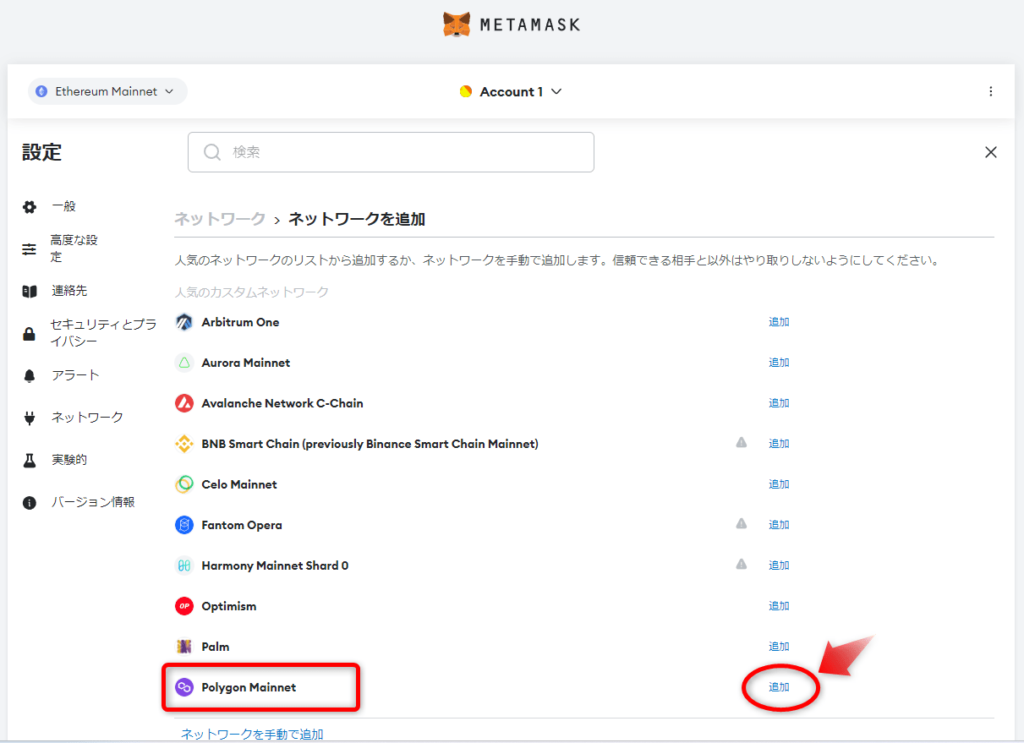
「ネットワークを追加しますか?」の画面を確認し、「承認」をクリックします。

これで「Polygon Mainnet」が追加されました。そのまま切り替えたい場合は「Polygon Mainnetに切り替える」をクリックします。
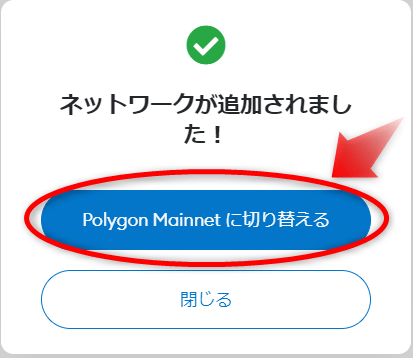
これでネットワークが「Ethereum Mainnet」から「Polygon Mainnet」へ変更されました。「了解」をクリックすれば管理画面に戻りますので、切り替わったのかどうか確認しましょう。
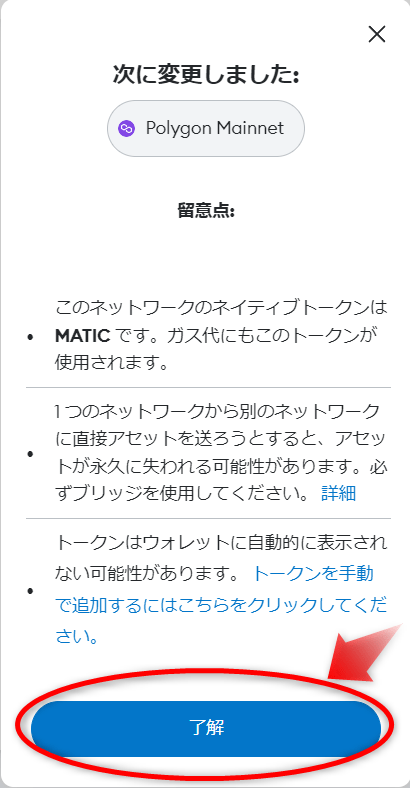
NFTマーケットプレイスと接続(例:OpenSea)
最後に、有名なNFTマーケットプレイスであるオープンシー(OpenSea)にメタマスクを接続してみました。
OpenSea公式サイトトップページ上部にある「ウォレットを接続」をクリックします。

「ウォレットを接続」の画面で、「MetaMask」をクリックします。
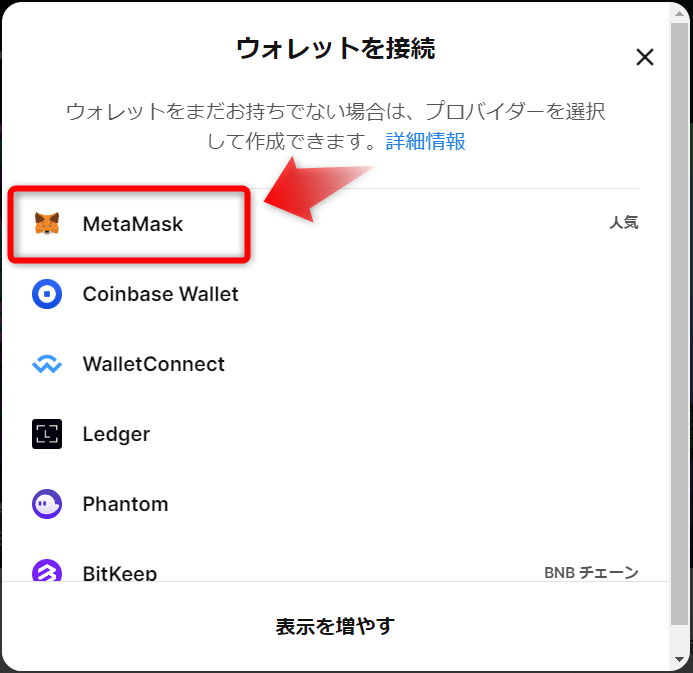
使用するアカウントを選択し、「次へ」をクリックします。
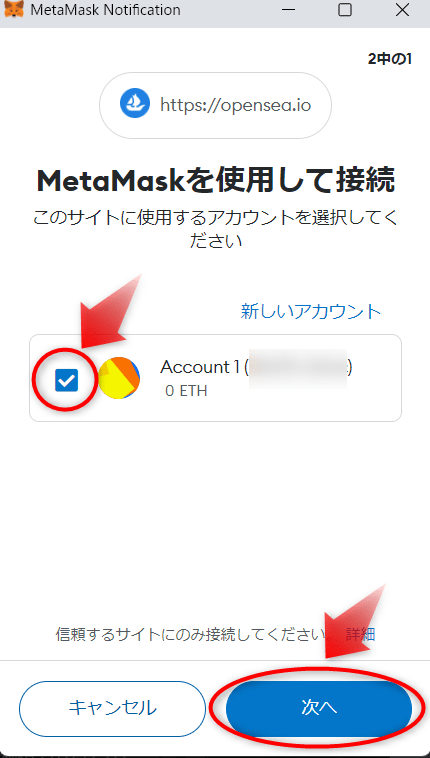
選択したアカウントへの接続画面になりますが、「接続」をクリックします。
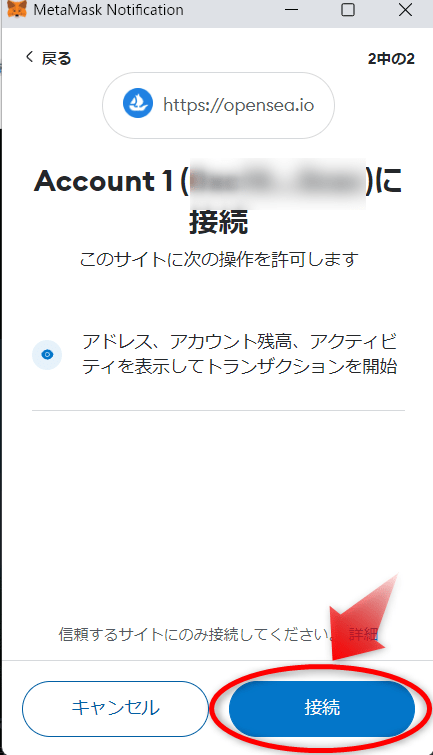
「Welcome to OpenSea」の画面で、「Accept and sign」をクリックします。
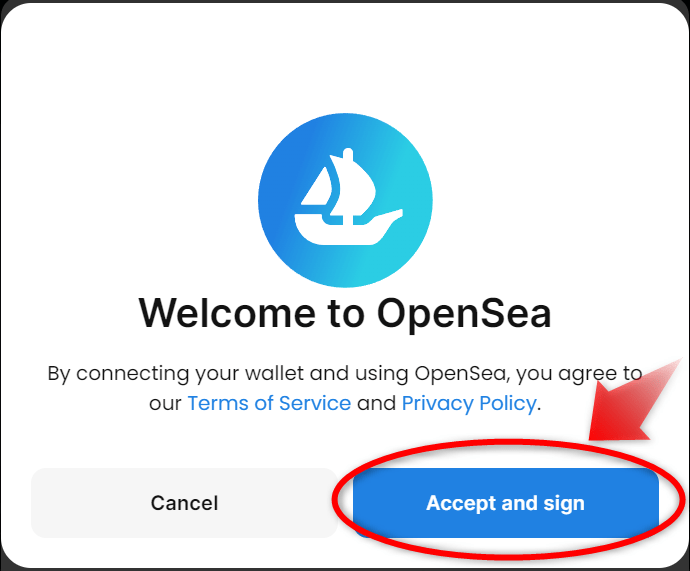
「署名の要求」の画面で、「署名」をクリックします。
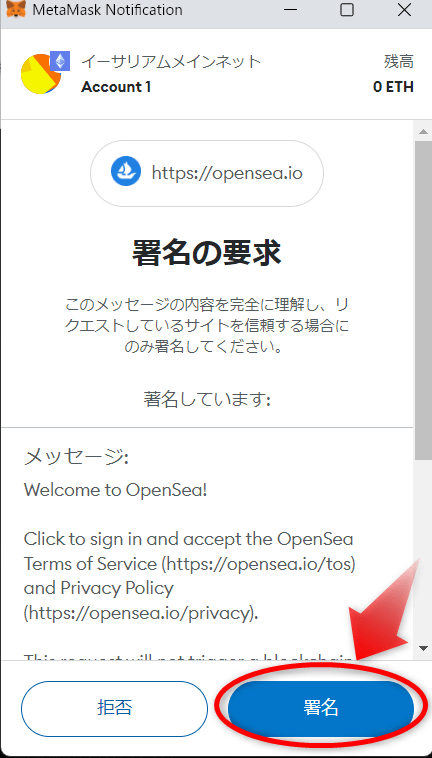
「Introducing Deals」の画面で、「Make a deal」をクリックします。
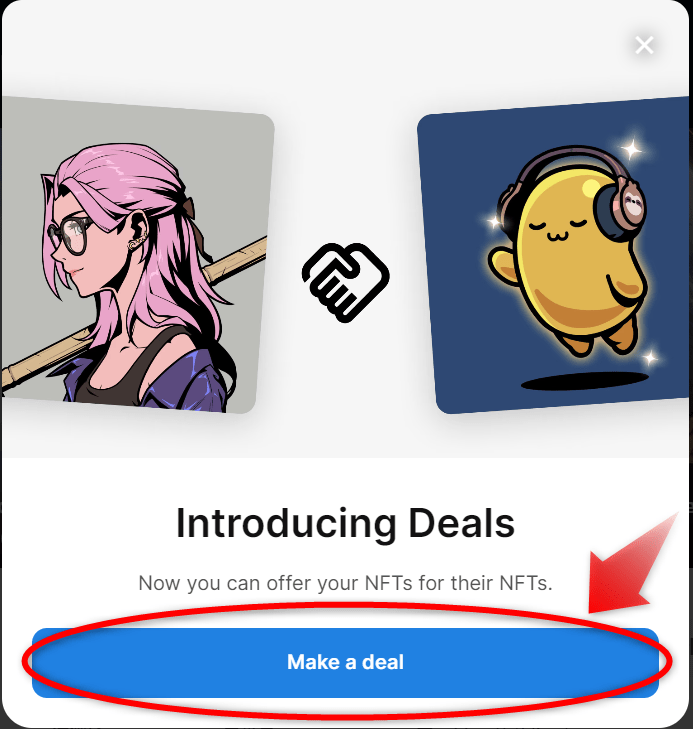
トップページ上部がこのように表示されていれば、OpenSeaへのメタマスクの接続は完了です。

メタマスク(MetaMask)のパソコンとスマホの同期(インポート)の仕方!

次に、メタマスク(MetaMask)をスマホでも使えるようにしておきましょう。
今回は既にパソコン(Chrome拡張機能)でインストール済みだったので、パソコンとスマホ(iPhone)を同期(インポート)させる方法を解説しています。パソコンで取得済みの「シークレットリカバリーフレーズ(秘密のリカバリーフレーズ)」が必須なので、作業前に準備しておきましょう。
まず、iPhoneの場合はAppStore(AndroidならGooglePlay)の検索画面で「メタマスク」もしくは「MetaMask」と入力し、きつねアイコンのメタマスクアプリをインストールしましょう。
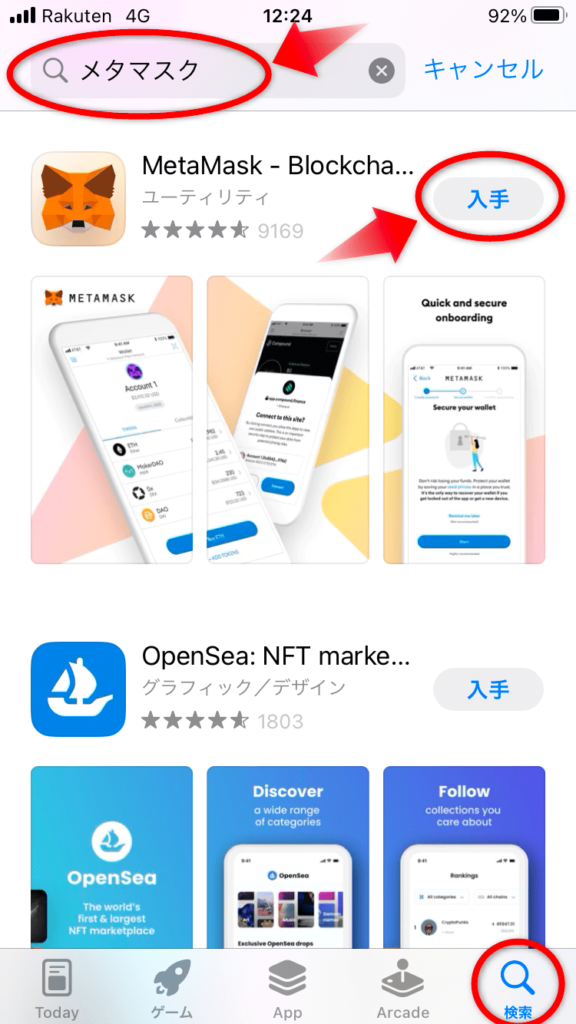
「MetaMaskへようこそ」の画面ですが、「開始」をタップしてどんどん進めていきます。
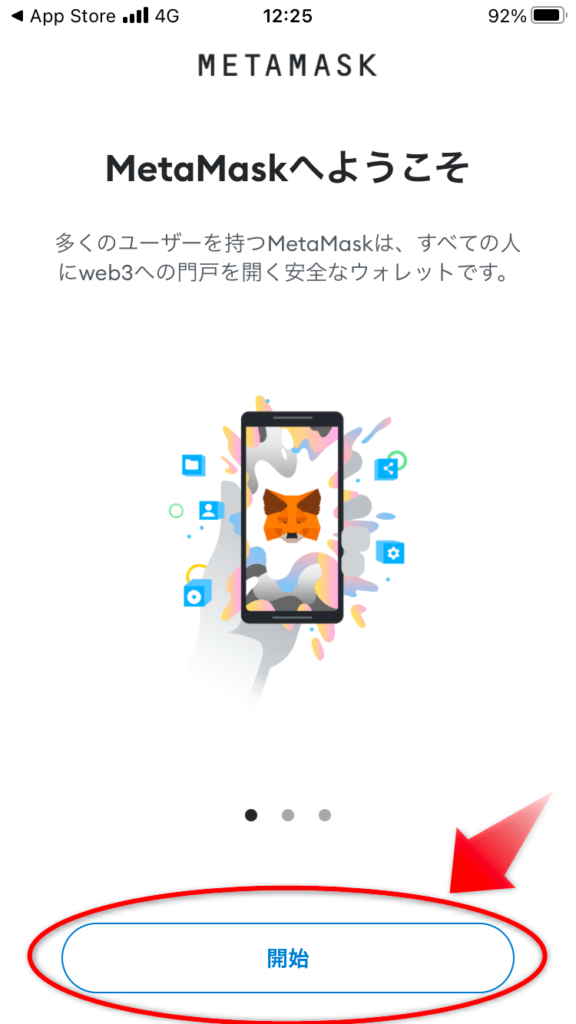
「ウォレットのセットアップ」の画面で、今回はパソコンで作成済みのアカウントと同期させたいので、「秘密のリカバリーフレーズを使用してインポートします」をタップします。
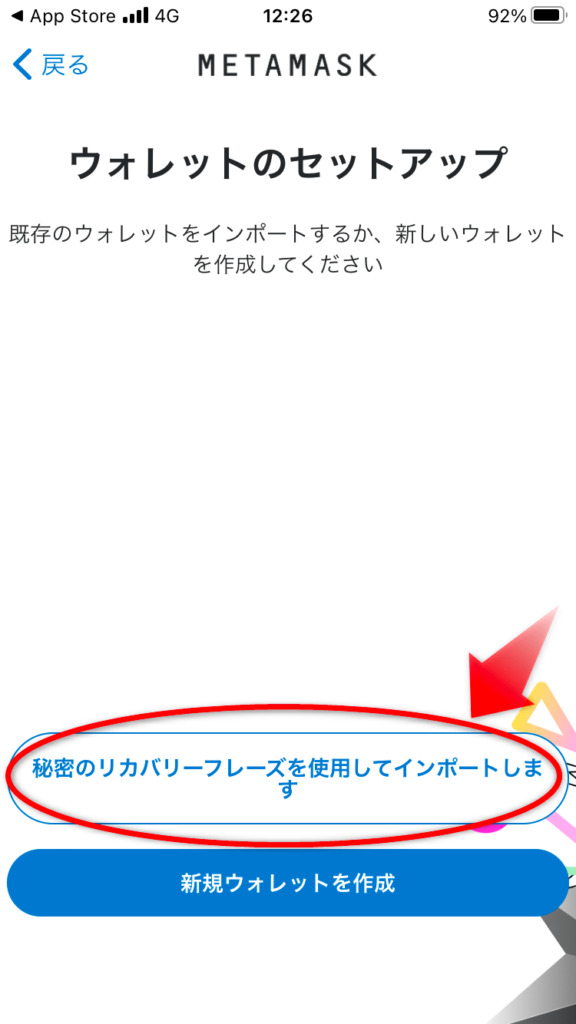
「MetaMaskの改善にご協力ください」の画面で、下の方へ移動して「同意します」をタップします。
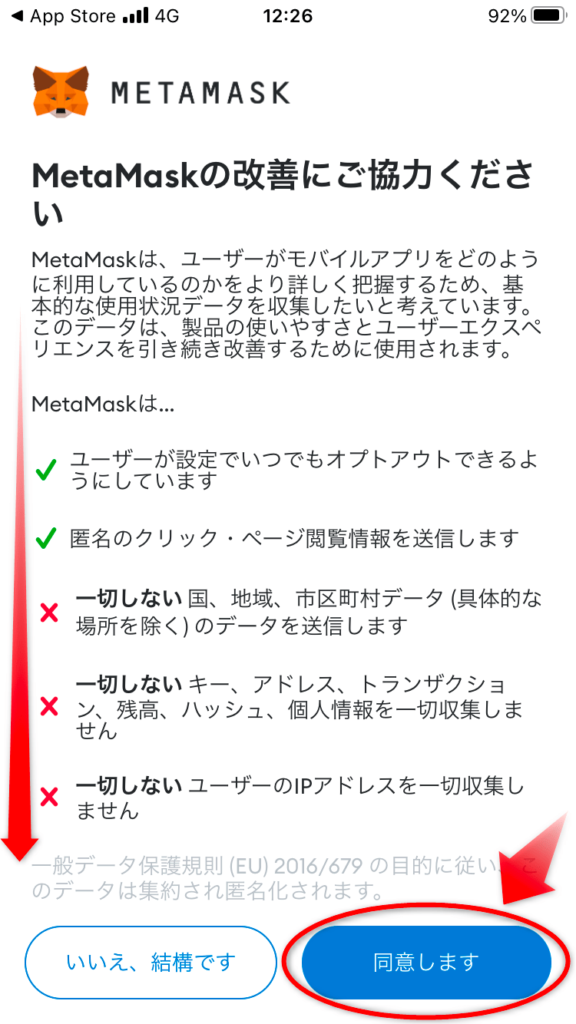
「利用規約が更新されました」の画面で、下の方へ移動してチェックボックスにチェックを入れて「同意する」をタップします。
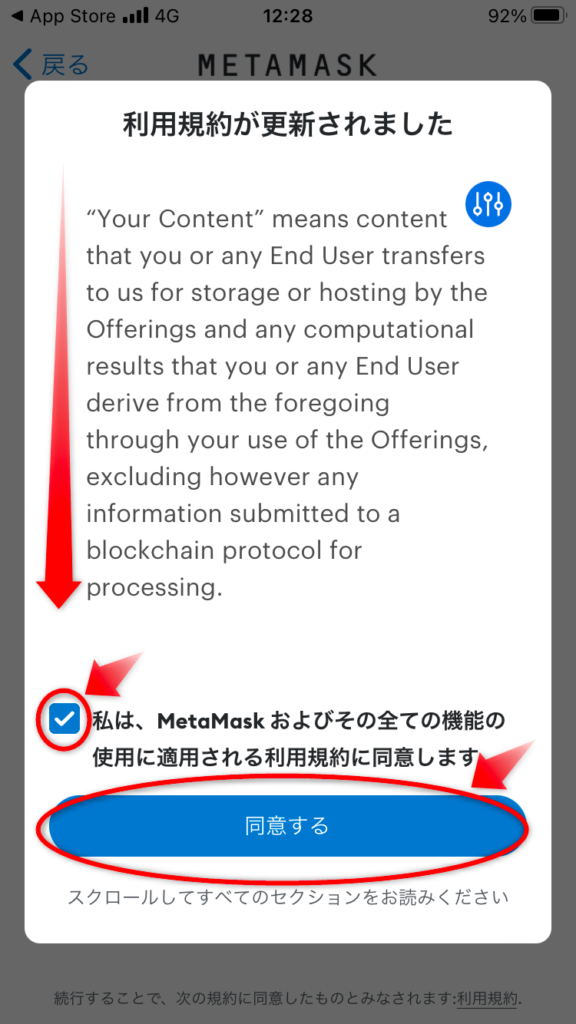
「シードからインポート」の画面で、パソコンでインストール時に保存していた秘密のリカバリーフレーズ(※)とパスワード(パソコンのアカウントとは違っても作成可)を入力します。
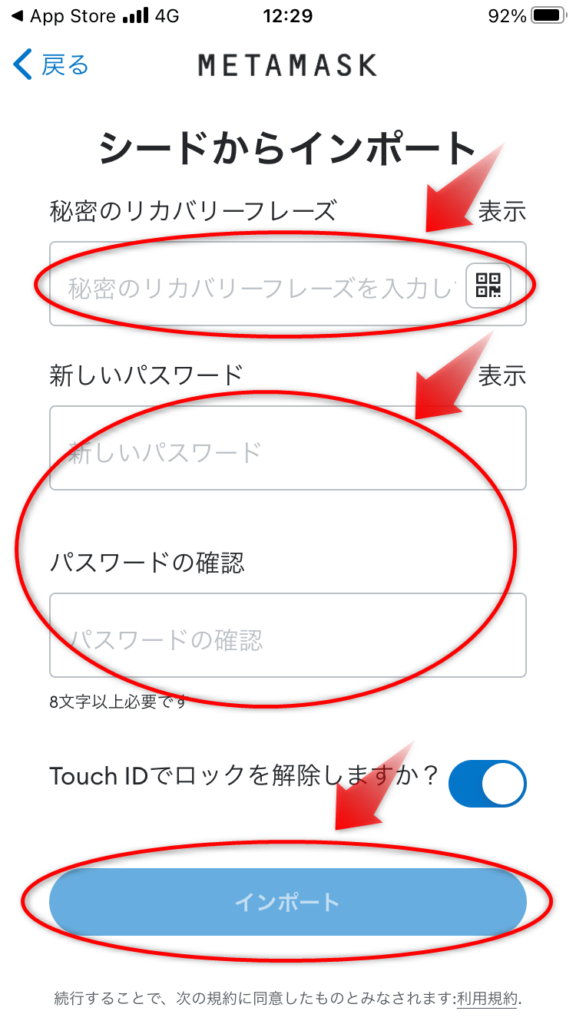
また、スマホのTouch ID(指紋認証)を使う場合、「Touch IDでロックを解除しますか?」をオンにして「インポート」をタップし、指紋認証します。
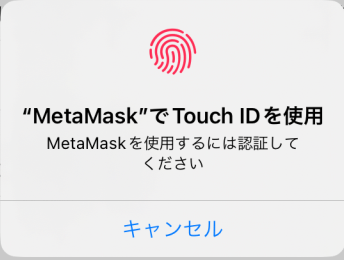
「セキュリティアップデートを自動的に確認しますか?」はどちらでもOKですが、基本的には常に最新バージョンのものを使いたいですので、ここでは「自動セキュリティチェックを有効にする」をタップしています。
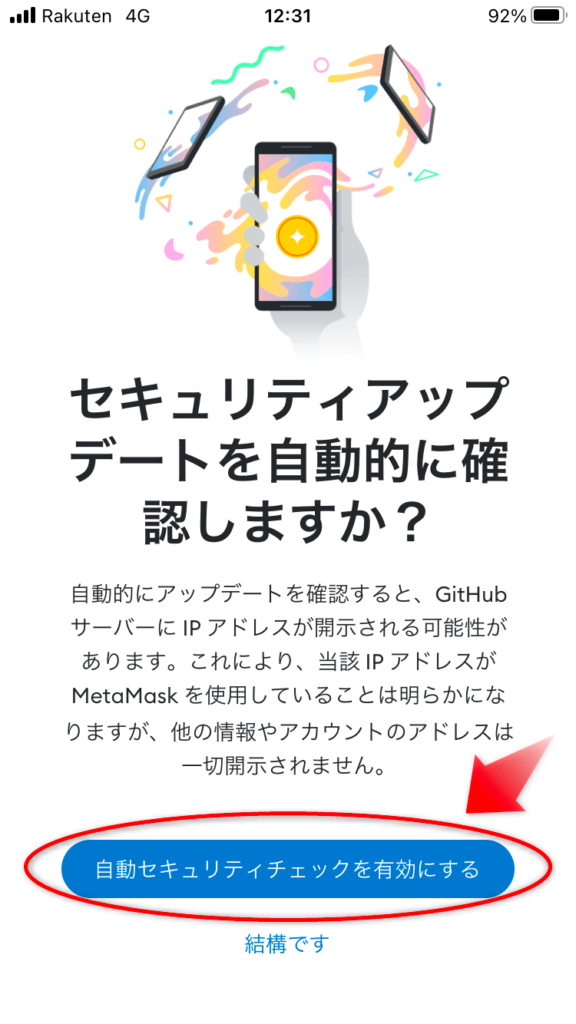
これでスマホへの同期(インポート)は一旦完了で、管理画面が表示されますが、パソコンで追加したネットワークまでは反映されず、追加したかったらスマホでも追加しておく必要があります。
画面上の「Ethereum Mainnet」をタップし、「Polygon Mainnet」を追加しておきます。
これでスマホでもパソコンと同じアカウントでメタマスクを操作できるようにする為の初期設定は完了です!
以上、メタマスク(MetaMask)を初めてご利用の方やよくわからない方にとって、少しでも本記事が参考になっていれば幸いです。
2025年11月18日(火)更新
現在XMTradingでは以下のプロモーションを開催中!
- 新規口座開設15,000円ボーナス
- 最大500ドルの入金100%ボーナス
- 最大10,000ドルの入金20%ボーナス
- 最大総額2.5万ドルのクリスマス入金ボーナス
- XMTRADINGロイヤルティプログラム
- 賞金総額21万ドルのトレードコンテスト
- 長らく日本人ユーザー数が最も多く、WEB上で必要なノウハウがいっぱいある!
- 運営実績十分な大手FX会社!日本人向けサポートも充実!
- 口座開設ボーナス、入金ボーナスは常時開催!
- ロイヤルティプログラム:XMTradingポイントがお得!
- FXウェビナーやチュートリアル動画でFX初心者にも優しい!
- スプレッドが広い難点はKIWAMI極口座で解決!
XMでは口座開設ボーナスや入金ボーナスだけではなく、出金可能な賞金や豪華な賞品のあるプロモーションが開催されることもあります。トレードする際のモチベーションアップにも繋がりますね!
是非XMを上手く利用して稼いでいきましょう!
XMでトレードする主なメリット
XMの口座開設方法(新規・追加)については以下の記事をご参考ください。






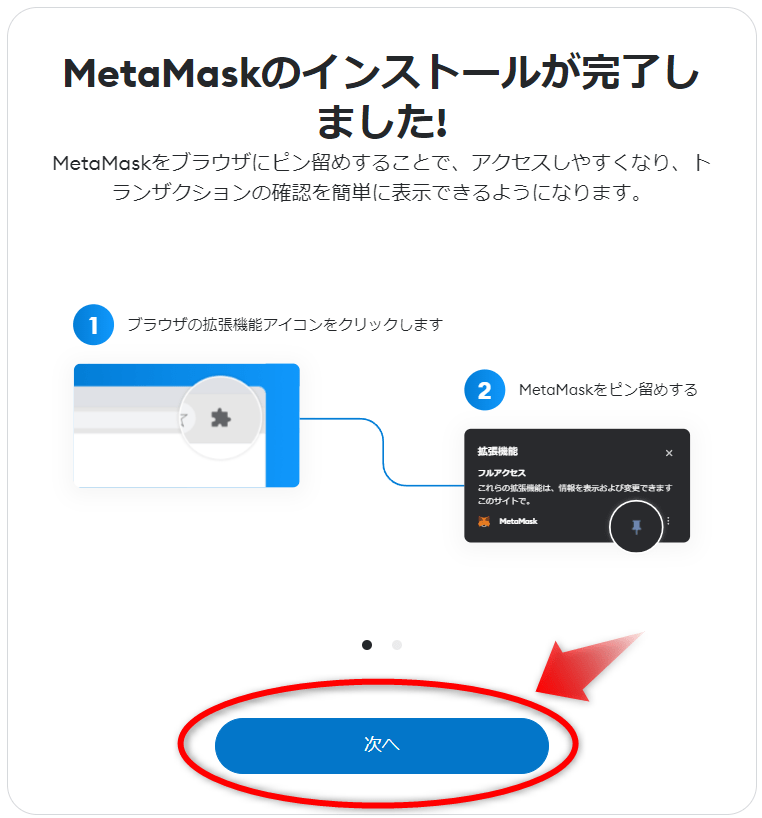
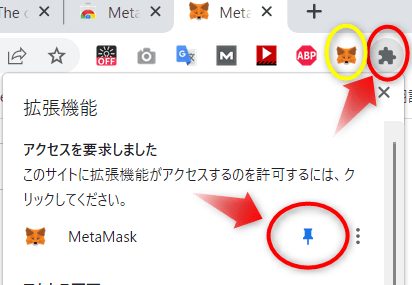
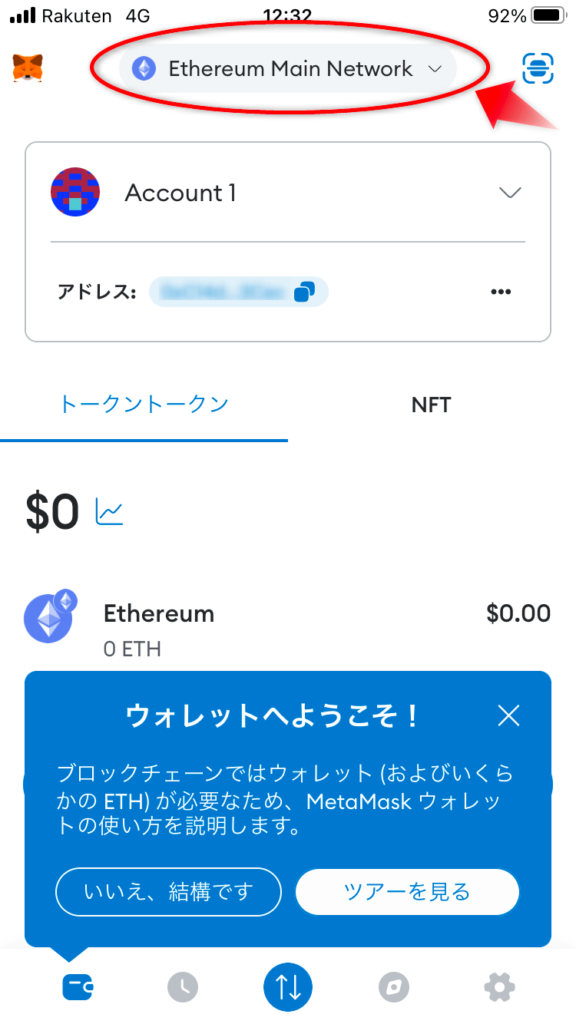
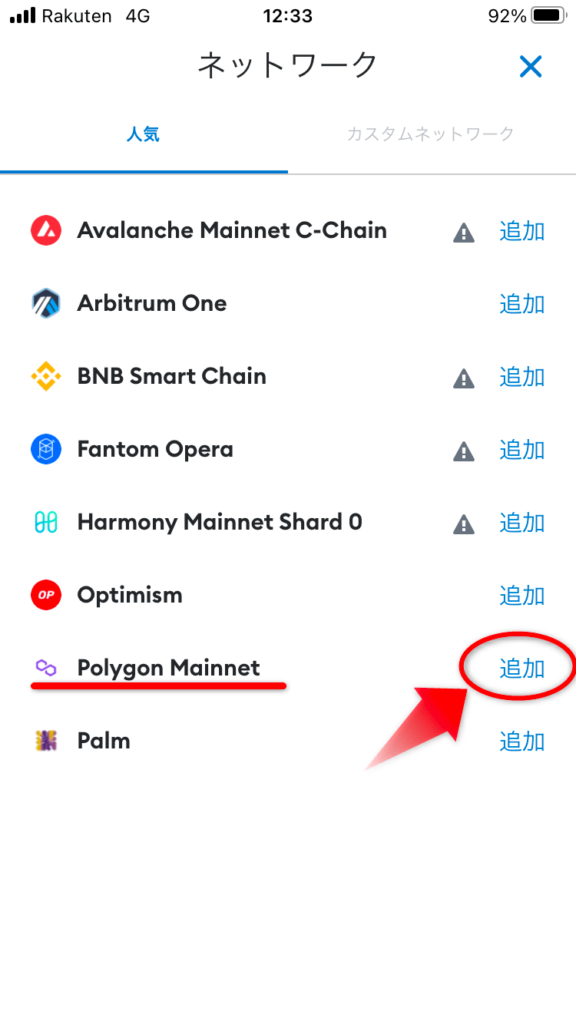


コメント